Каква версия на Microsoft Edge имам? -
Питате ли(Are) се дали използвате Chromium версията на Microsoft Edge или наследената версия? Двата браузъра са много различни и официалната поддръжка за наследената версия на Microsoft Edge приключи през март 2021(March 2021) г. Ето защо може да искате да надстроите до новата базирана на Chromium версия, която се разработва и подобрява активно от януари 2020(January 2020) г. Ето как да проверите версията на Edge , която използвате:
Как да разбера дали имам Chromium версията на Microsoft Edge или наследената?
Ако имате инсталиран Windows 11 на вашия компютър или устройство, вече имате Chromium версията на Microsoft Edge . Наследената версия не е включена в тази операционна система. В Windows 10 , в зависимост от конкретната версия(specific version) на операционната система, тя може да бъде инсталирана или не. Въпреки това, ако иконата на Microsoft Edge изглежда подобна на тази по-долу, вече имате и версията на Chromium .

Иконата за Chromium версията на Microsoft Edge
Ако използвате Windows 10 и иконата на браузъра изглежда като тази по-долу, имате наследена версия на Edge . Ако вече не искате да използвате наследената версия на Edge , изтеглете и инсталирайте версията на Chromium от тук: Изтеглете уеб браузъра Microsoft Edge(Download Microsoft Edge web browser) .
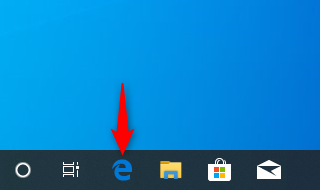
Иконата за наследената версия на Microsoft Edge
СЪВЕТ:(TIP:) Ако нямате иконата на Microsoft Edge в лентата на задачите, можете да я намерите в менюто " Старт"(Start Menu) или да потърсите "microsoft edge" и след това да погледнете показаната икона за съответния резултат.
В зависимост от това дали имате наследена или Chromium версия на Microsoft Edge , превъртете по-долу и прочетете съответната глава в този урок.
Как да проверите версията в базирания на Chromium Microsoft Edge
Ако имате Chromium версията на Edge , можете да видите конкретната версия, инсталирана на вашия компютър, като отворите Microsoft Edge(opening Microsoft Edge) и отидете на „Настройки и още“. (“Settings and more.”)След това отидете до „Помощ и обратна връзка“(“Help and feedback”) , последвано от „Относно Microsoft Edge“.(“About Microsoft Edge.”)

Отворете менюто Настройки(Settings) и намерете записа Всичко за Microsoft Edge(About Microsoft Edge)
Разделът Настройки(Settings) се отваря и показва страницата Информация(About) . След това можете да видите точната версия на Microsoft Edge . Ако не е актуална, ще бъдете информирани, че е налична нова версия и можете да актуализирате уеб браузъра.

Вижте версията в базирания на Chromium Edge
СЪВЕТ:(TIP:) Ако искате да подобрите допълнително браузъра си, ето нашия списък с топ 10 добавки на Microsoft Edge(Top 10 Microsoft Edge add-ons) .
Как да проверите версията в наследения Microsoft Edge от Windows 10
Ако използвате Windows 10 и имате наследен Microsoft Edge , можете да проверите конкретната му версия, като отидете на “Settings and more -> Settings.”

Отидете на Настройки(Settings) и още, последвано от Настройки(Settings)
Екранът с настройки(Settings) се отваря от дясната страна на браузъра. След това превъртете надолу секцията Общи(General) до дъното. Там виждате секцията „Относно това приложение“(“About this app”) , показваща точната версия на Microsoft Edge , която сте инсталирали, както и версията на неговия механизъм за изобразяване на Microsoft EdgeHTML .

Вижте раздела за това приложение
Сега знаете конкретната версия на Microsoft Edge , която използвате.
Коя версия на Microsoft Edge използвате?
Сега знаете как да проверите дали използвате Chromium версията на Edge или наследената версия. Освен това научихте как да разберете конкретната версия, инсталирана и в двата браузъра. Преди да затворите този урок, кажете ни в коментар под вашата конкретна версия. Любопитни сме да видим дали повечето от нашите читатели използват новата версия на Edge или наследената.
Related posts
Как да заглушите раздел в Chrome, Firefox, Microsoft Edge и Opera
Как да отпечатате статия без реклами във всички основни браузъри -
Как да промените браузъра по подразбиране в Windows 11 -
Как да направя Google моята търсачка в Microsoft Edge -
Как да използвате емулатора на мобилния браузър в Chrome, Firefox, Edge и Opera -
Как да оставите настрана раздели в Microsoft Edge и да ги използвате по-късно
Как да изтриете страница в Word (6 начина) -
Как да получите, конфигурирате и премахнете разширения на Microsoft Edge -
Как да активирате тъмния режим в Microsoft Office (промяна на теми и фонове)
Как да синхронизирате Microsoft Edge на Windows, Android и iPhone
Какво представлява OneDrive на Microsoft? Как се използва?
Как да настроите прокси сървър в Chrome, Firefox, Edge и Opera
7 алтернативи на Microsoft Paint -
Как да импортирате пароли в LastPass от Chrome, Firefox, Opera и Microsoft Edge
Как да конвертирате PDF в документ на Word, който може да се редактира
Къде се съхраняват бисквитките в Windows 10 за всички основни браузъри?
Как да деблокирате Adobe Flash Player на Microsoft Edge на Windows 10 -
Как да направите Chrome браузър по подразбиране в Windows 10 (Firefox и Opera)
Топ 10 добавки на Microsoft Edge през 2021 г. -
12 начина за управление на раздели в Microsoft Edge -
